Faltan iconos del iniciador de aplicaciones
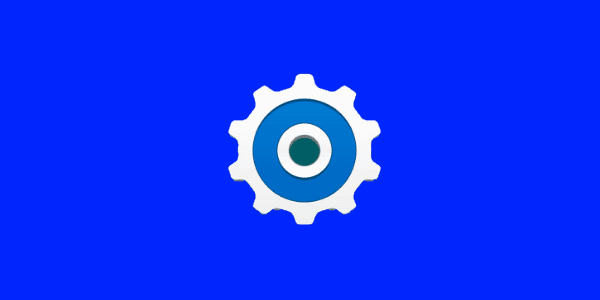
Muchos usuarios de Samsung Galaxy S9 tienen un problema con sus teléfonos donde faltan iconos en el iniciador de aplicaciones. Un vistazo rápido a Google Play Store o al Administrador de aplicaciones mostrará que sus aplicaciones están instaladas, pero no tienen forma de iniciarlas ya que los íconos han desaparecido.
Nota: Este tutorial asume que la aplicación está realmente instalada en el dispositivo.
Corrección 1 - Búsqueda
- Abra el control deslizante de la aplicación deslizando hacia arriba en la pantalla de inicio.
- Utilizar el "Buscar teléfono"Opción anterior para buscar el nombre de la aplicación.
- Si la búsqueda muestra la aplicación, toque y mantenga presionado el ícono, luego elija "Encuentra la aplicación".

- Si la aplicación aparece en una lista donde está seleccionada, significa que está oculta. Anule la selección para descubrir la aplicación. De lo contrario, toque y mantenga presionado el icono para moverlo donde prefiera.
Solución 2: busca aplicaciones ocultas
- Abra el control deslizante de la aplicación deslizando hacia arriba en la pantalla de inicio.
- Selecciona el Tres puntos icono ubicado en la esquina superior derecha, luego elija "Configuraciones de pantalla principal".
- Desplácese hacia abajo y seleccione "Ocultar aplicaciones".
- Asegúrese de que la aplicación que está buscando no esté seleccionada en esta lista. Anule la selección para restaurarlo en el iniciador de aplicaciones.
Solución 3: asegúrese de que la aplicación no esté deshabilitada
- Navegar a "Configuraciones" > "aplicaciones".
- Activa o desactiva el menú desplegable en la esquina superior izquierda para mostrar "discapacitado"App.

- Si la aplicación aparece en la lista, selecciónela y luego toque "Para permitir".
Corrección 4 - Restablecer configuración
Nota: Estos pasos eliminarán cualquier personalización o configuración realizada en el dispositivo.
Eliminar icono de la pantalla principal- Navegar a "ajustes">"Administración General">"Restaurar".
- Para seleccionar "Reiniciar ajustes".
Solución 5: restablece la aplicación de la pantalla principal
Nota: Estos pasos restauran la pantalla principal a la configuración predeterminada. Deberá reorganizar los iconos de la manera que desee después de estos pasos.
- Desde la pantalla principal, seleccione "aplicaciones", Entonces abre"ajustes".
- Para seleccionar "aplicaciones">"Gestor de aplicaciones".
- Selecciona el Menú icono ubicado en la esquina superior derecha, luego elija "Mostrar aplicaciones del sistema".
- Desplácese hacia abajo y seleccione Casa.
- Para seleccionar "almacenamiento".
- Haga clic en el "Elimina datos".
Ahora, si toca Iniciar aplicaciones, todas sus aplicaciones deberían aparecer ahora.
